3.40 OrCAD输出网表出现“Duplicate Pin Name”错误时应该怎么处理?OrCAD输出网表出现“Illegal character”错误时应该怎么处理?
笔者电子信息专业硕士毕业,获得过多次电子设计大赛、大学生智能车、数学建模国奖,现就职于南京某半导体芯片公司,从事硬件研发,电路设计研究。对于学电子的小伙伴,深知入门的不易,特开次博客交流分享经验,共同互勉!全套资料领取扫描文末二维码!
温馨提示:学而不思则罔,思而不学则殆。实践是检验真理的唯一标准!
目录
3.41 OrCAD输出网表出现“Pin number missing”错误时应该怎么处理?
3.42 OrCAD输出网表出现“Value…contains…return”错误时应该怎么处理?
3.43 OrCAD输出网表出现“PCB Footprint”错误时应该怎么处理?
3.44 OrCAD输出网表出现“一个元器件的不同Part包含不同属性”错误时应该怎么处理?
3.45 OrCAD输出网表出现“Illegal character”错误时应该怎么处理?
3.40 OrCAD输出网表出现“Duplicate Pin Name”错误时应该怎么处理?
答:在使用OrCAD软件输出Cadence Allegro第一方网表时出现如下错误:
#1 ERROR(ORCAP-36041): Duplicate Pin Name "GND" found on Package LCM0200CE1A0_3,U22 Pin Number 25: SCHEMATIC1, 23.Camera (129.54, 50.80). Please renumber one of these.
解决的方法如下:第一步,找到报错的元器件U22,然后选中U22,单击右键,选择“Edit Part”,进行元器件封装属性的编辑,如图3-76所示。
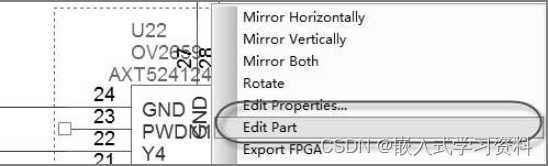
图3-76 编辑元器件封装属性示意图
第二步,进入元器件封装属性编辑界面以后,可以看到错误所标识的就是有几个管脚名称相同,都是GND,系统判定这种就是“Duplicate Pin Name”,所以需要进行修改。
第三步,显而易见,这是GND网络,是电源网络。OrCAD系统判定的依据就是除电源管脚以外,其他管脚名称不准相同,所以将这几个GND管脚的属性改为电源属性即可。双击管脚,编辑属性,将“Type”选项改为“Power”,勾选上“Pin Visible”,将管脚名称显示,如图3-77所示。
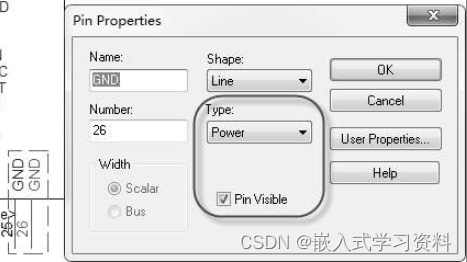
图3-77 修改电源属性管脚示意图
第四步,对于不是电源属性的管脚,出现此类报错,同样可以通过编辑管脚属性,在每一个管脚名称加上1、2、3、4……依次递增,来区分管脚名称,比如NC1、NC2、NC3等。
第五步,将管脚名称相同的都按上述方法修改完成以后,单击右键关闭封装编辑界面,如图3-78所示。在弹出的界面中选择“Update All”,则原理图中所有使用这个原理图封装的元器件就全部更新了,如图3-79所示,“Duplicate Pin Name”问题就解决了。

图3-78 关闭封装编辑示意图

图3-79 设置更新所有封装示意图
3.41 OrCAD输出网表出现“Pin number missing”错误时应该怎么处理?
答:在使用OrCAD软件输出Cadence Allegro第一方网表时出现如下错误:1 ERROR(ORCAP-36022): Pin number missing from Pin “1” of Package TEST , P3:SCHEMATIC1, 05.RC5T620-System Power (15.60,8.00). All pins should be numbered.
解决的办法如下:第一步,找到管脚缺失的元器件P3,然后选中P3,单击右键,选择“Edit Part”,进行元器件封装属性的编辑,如图3-80所示。
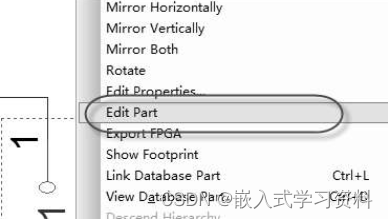
图3-80 编辑元器件封装示意图
第二步,进入元器件封装属性编辑界面以后,双击元器件管脚,如图3-81所示,可以看到此测试点没有填写“Number”,所以会报错,对照规格书,将正确的Pin Number填上,如图3-82所示。
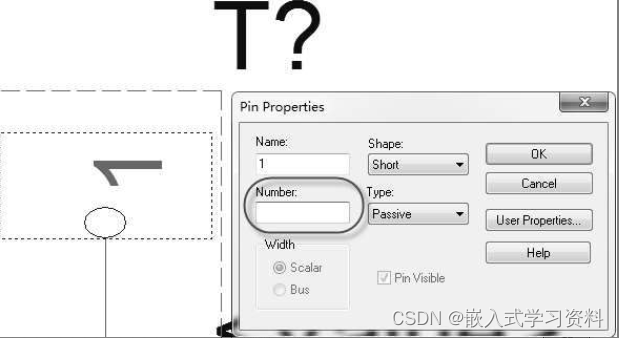
图3-81 元器件管脚编号缺失示意图
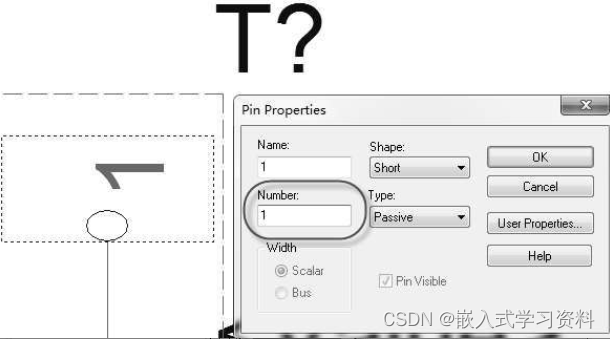
图3-82 将元器件管脚编号补齐示意图
第三步,关闭封装编辑界面,在弹出的界面中选择“Update All”,则原理图中所有使用这个原理图封装的器件就全部更新了,“Pin number missing”问题就解决了。
3.42 OrCAD输出网表出现“Value…contains…return”错误时应该怎么处理?
答:在使用OrCAD软件输出Cadence Allegro第一方网表时出现如下错误:
#1 ERROR(ORCAP-36052): Value for property PCB Footprint contains carriage return for U11.
解决的办法如下:
第一步,错误的描述是指这个元器件的封装名称中含有回车键,所以在检查时不容易看出,将这个回车键删除即可。
第二步,找到报错的元器件U11,双击这个元器件,编辑元器件属性,找到“PCB Footprint”一栏,删除封装名称后面的空格,如图3-83所示,然后保存,则元器件封装属性包含回车键的问题就解决了。
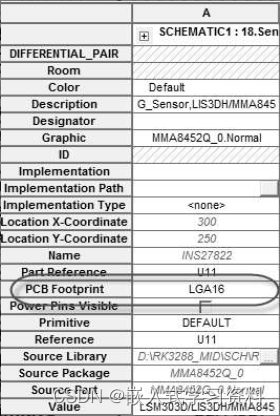
图3-83 去除元器件封装栏中的回车键示意图
3.43 OrCAD输出网表出现“PCB Footprint”错误时应该怎么处理?
答:在使用OrCAD软件输出Cadence Allegro第一方网表时出现如下错误:
1 ERROR(ORCAP-36002): Property “PCB Footprint” missing from instance U3:HI3716MDMO3B_VER_A, ETH PHY_12 (3.95, 1.35).
解决的办法如下:
第一步,错误描述是封装“PCB Footprint”缺失,缺失的元器件是U3,含义就是U3这个元器件在绘制原理图时没有做封装的匹配,这一栏是空的。
第二步,在原理图中找到U3这个元器件,双击该元器件,编辑元器件属性,找到“PCB Footprint”一栏,如图3-84所示,这一栏是空着的,所以在输出网表时会报错,原理图的每一个元器件必须匹配一个封装名称才可以。
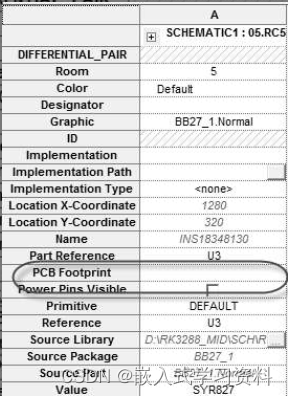
图3-84 U3元器件封装缺失示意图
第三步,在“PCB Footprint”一栏中填写上U3这个元器件对应的封装名称,保存,如图3-85所示,“PCB Footprint”缺失问题就解决了。
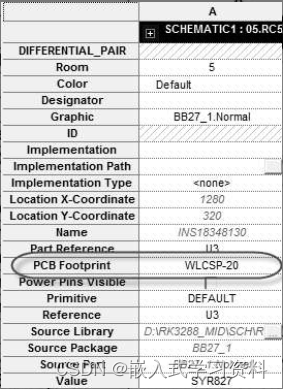
图3-85 U3元器件封装填写示意图
3.44 OrCAD输出网表出现“一个元器件的不同Part包含不同属性”错误时应该怎么处理?
答:在使用OrCAD软件输出Cadence Allegro第一方网表时出现如下错误:
#6 ERROR(ORCAP-36003): Conflicting values of following component definition properties found on different sections of U15.VALUE.(“一个元器件的不同Part包含不同属性”)
解决的办法如下:
第一步,错误提示的含义是指U15这个元器件分为了不同的Part,系统在进行识别时,属于同一个元器件的属性有不同的定义,不同的定义在于Value值这一栏。
第二步,直接在原理图搜索U15这个元器件,如图3-86所示,在下面的提示框可以看到U15B部分的Value值与其他的不同。
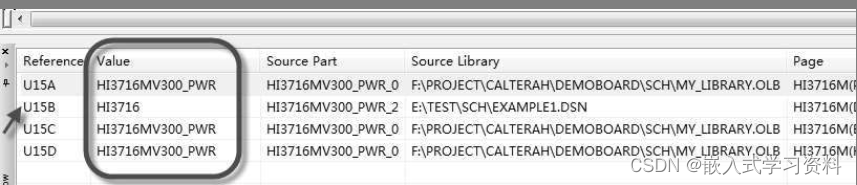
图3-86 U15B部分的Value值属性值元器件示意图
第三步,解决的办法很简单,它属于同一个元器件,它的所有属性都必须相同,所以将U15B部分的Value值改为一致即可。
第四步,所有这类的问题都可以举一反三,一个元器件中的某部分Part的属性与其他的不一致时都会报错,这类问题改为一致即可解决。
3.45 OrCAD输出网表出现“Illegal character”错误时应该怎么处理?
答:在使用OrCAD软件输出Cadence Allegro第一方网表时出现如下错误:#1 ERROR(ORCAP-36055): Illegal character in \hj-am13-mb-v0.0.0(a10)\.
解决的办法如下:
第一步,错误的提示表示有非法字符,我们要做的就是把非法字符去掉。第二步,定位非法字符的位置,选中原理图根目录,在搜索栏输入*非法字符*进行搜索,这里就是* hj-am13-mb-v0.0.0(a10)*,如图3-87所示。
图3-87 非法字符搜索演示示意图
第三步,从图3-87可以看出,非法字符的来源主要是XS1等元器件的封装库来源路径中包含非法字符,所以需要将路径中的非法字符去除,如图3-88所示。

图3-88 非法字符路径示意图
第四步,去除这一类非法字符的方法,首先新建一个自己的本地库,不要有非法字符,然后从Design Cache中,复制这个封装库到自己的本地库中,然后用本地库的封装库替换设计中的那个库即可,如图3-89所示,这样就没有非法字符了。
图3-89 非法字符替换路径示意图
关注回复【更多资料】海量嵌入式资料赠送
笔者电子信息专业硕士毕业,获得过多次电子设计大赛、大学生智能车、数学建模国奖,现就职于南京某半导体芯片公司,从事硬件研发,电路设计研究。对于学电子的小伙伴,深知入门的不易,特开次博客交流分享经验,共同互勉!
相关文章
- An established connection was aborted by the software in your host machine错误
- win7连接打印机0x0000011b错误的解决办法
- 机器学习菜鸟最常犯的5个错误,以及如何避免
- 错误:无法与 SFTP 服务器建立 FTP 连接
- 使用POI 进行Excel导入,getPhysicalNumberOfRows()获取列数错误
- [转]ORA-01555错误总结(二)
- 超简单的方法安装wget,以及中途遇见的错误解决方案
- [转]MySQL 8.0 Public Key Retrieval is not allowed 错误的解决方法
- 计算机图形学(第2版 于万波 于硕 编著)第45页的Bresenham算法有错误
- 文件IO详解(四)---标准输入、标准输出和标准错误
- 如何自动收到错误报警?
- Python 框架 之 Django 如何取消404错误的调试界面,设置自己的网页404找不到界面(网页正式发布时候使用)
- sql server系统页错误(GAM、SGAM、PFS)
- (xTaskNotify)- assert failed! 错误的修复

